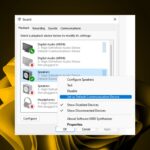- El error de colisión de la firma del disco desactiva el disco en la PC, con Desconectado aparece debajo de él en Administración de discos.
- El error aparece cuando a dos discos se les asigna la misma firma de disco, una identificación única que se usa para distinguirlos.
- Para arreglar las cosas, ponga el disco en línea o use la utilidad Diskpart, entre otras soluciones.
Los discos son una parte crítica de la PC y almacenan tanto el sistema operativo como los archivos personales. Si bien algunos usuarios informaron un rendimiento del disco más lento, no representa un problema tan grande como el Colisión de firmas de disco error, que hace que los discos sean inaccesibles.
El mensaje de error al pasar el mouse sobre el disco en Administración de discos dice: Este disco está fuera de línea porque tiene una colisión de firmas con otro disco que está en línea. Cualquiera de los discos afectados aparecerá como Desconectado. ¡Entonces, averigüemos todo sobre el error!
¿Qué significa una colisión de firmas?
Las firmas de disco son identificaciones únicas asignadas por Windows a cada dispositivo de almacenamiento para distinguirlos y realizar operaciones. Estos datos son parte del MBR (Registro de arranque principal) y es vital por varias razones.
Entonces, cuando dos unidades tienen firmas de disco idénticas, Windows desconecta una para evitar conflictos.
Aquí hay algunas razones por las que te encuentras con el Colisión de firmas de disco error:
- Clonación: El problema generalmente surge después de clonar una unidad con una herramienta de clonación dedicada, ya que la unidad clonada tiene la misma firma de disco que la que se clonó. Aquí, deberá cambiar la ID del disco después de la clonación.
- Creación de una unidad virtualNota: incluso cuando se crea una unidad virtual con una física, la firma del disco será idéntica y provocará el error.
- Se reemplazó un disco: Aunque es raro, algunos usuarios informaron que reemplazar una unidad antigua con una SSD nueva condujo a una situación similar.
¿Cómo soluciono el error de colisión de firmas de disco?
1. Convierte el disco en línea
Consejo
Continúe con este método solo cuando el disco afectado no tenga instalado el sistema operativo. De lo contrario, puede encontrar errores al iniciar Windows.
- Presiona Windows + X para abrir el Usuario de poder menú y seleccione Gestión de discos de la lista de opciones.
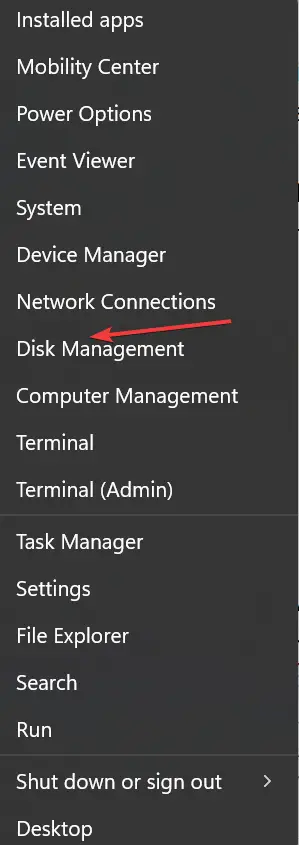
- Haga clic derecho en el disco etiquetado como Desconectadoy seleccione En línea del menú contextual.
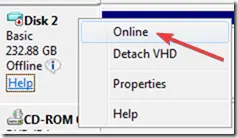
¡Eso es todo! A menudo, la solución más sencilla para corregir errores de colisión de firmas de disco en Windows 10 es poner la unidad en línea.
2. Cambiar la firma del disco
- Presione Windows + R para abrir Corrertipo cmdy presione Ctrl + Shift + Enter.
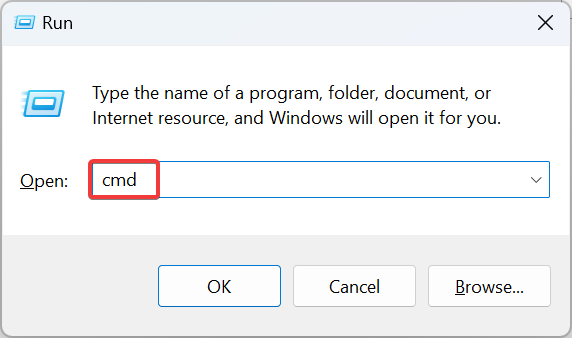
- Hacer clic Sí en el UAC inmediato.
- Ahora, pegue el siguiente comando y presione Enter para iniciar el Parte de disco utilidad:parte del disco
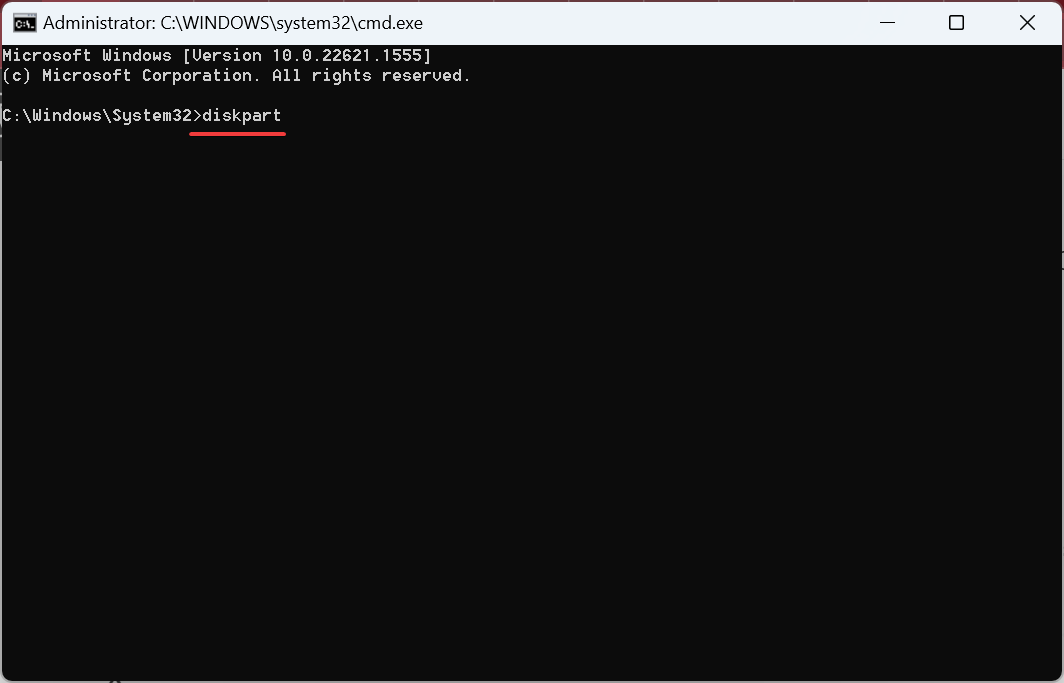
- Use este comando para ver los discos disponibles:disco de lista
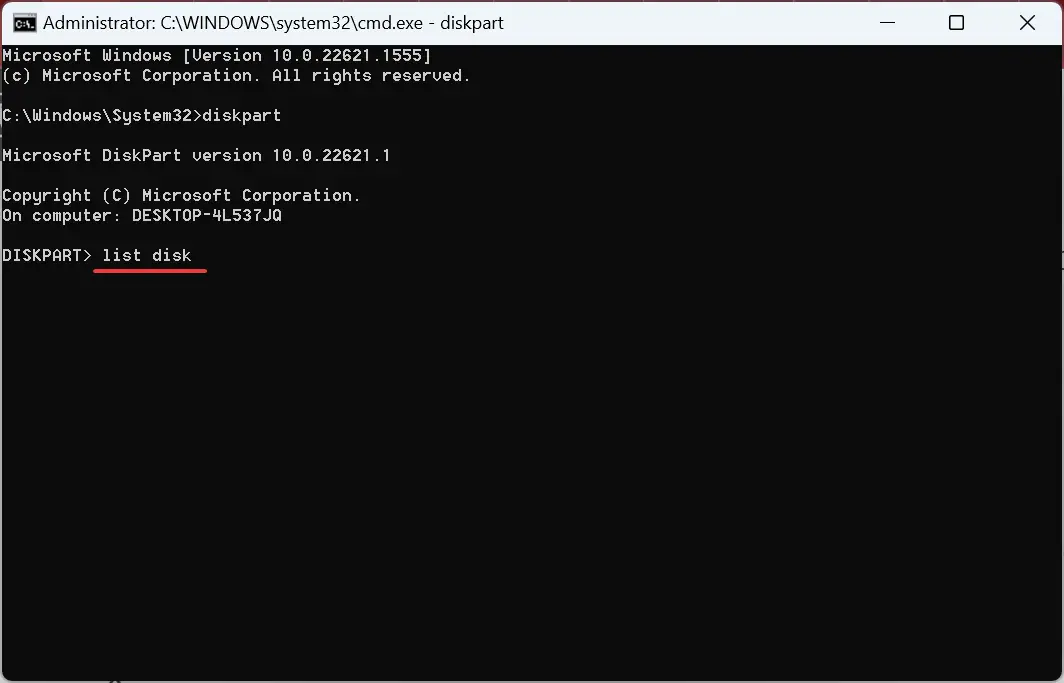
- Ahora, ejecute este comando para seleccionar el disco afectado donde X es el número que se le asigna:seleccionar disco X
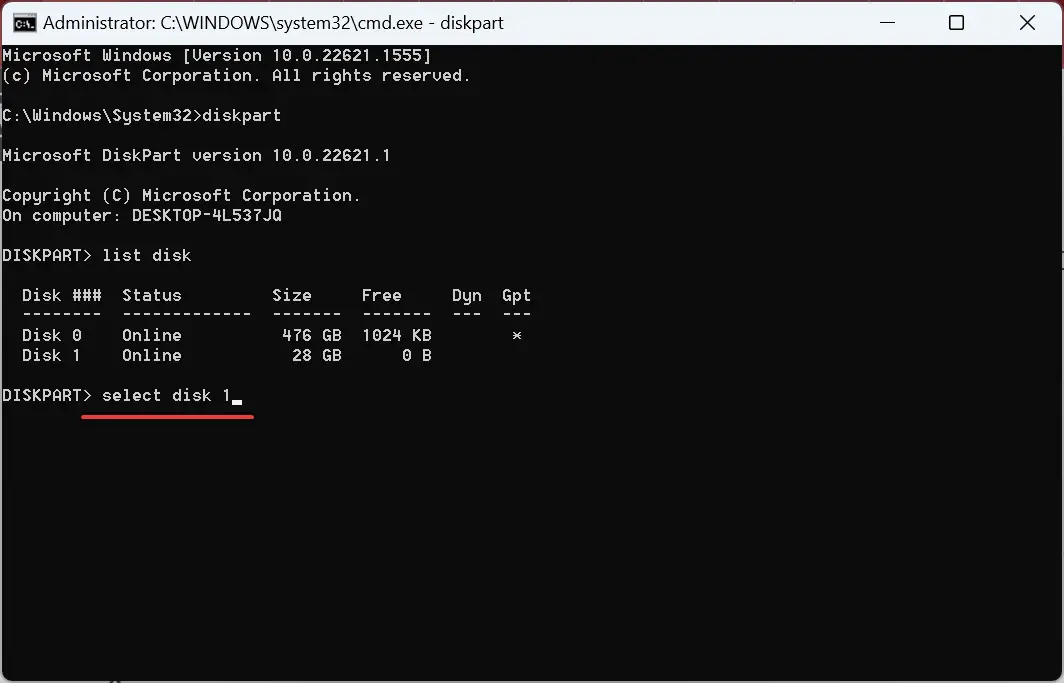
- Finalmente, ejecute el siguiente comando para establecer una nueva firma de disco donde XXXXXXXX es la nueva identificación:ID de disco de identificación única = XXXXXXXX
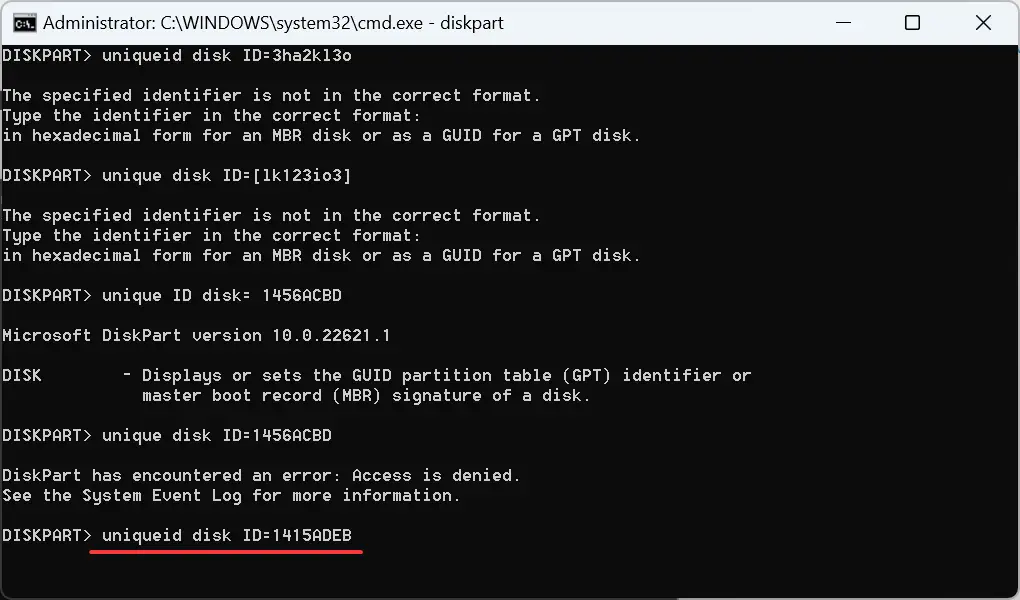
El ID del disco es una simple cifra alfanumérica de ocho dígitos. Nosotros elegimos 1415ADEB como la firma del disco para la identificación, mientras que puede elegir cualquier otra cosa. Y esto ayudará a corregir la colisión de firmas con otro disco.
Además, si obtiene un error de Acceso denegado cuando cambia el identificador usando Identificación única comando de Diskpart, deshabilitar Acceso controlado a carpetas para continuar ya que está bloqueando el cambio.
3. Ejecute la reparación de inicio
- Presione Windows + I para abrir Ajustesy haga clic en Recuperación a la derecha en el Sistema pestaña.
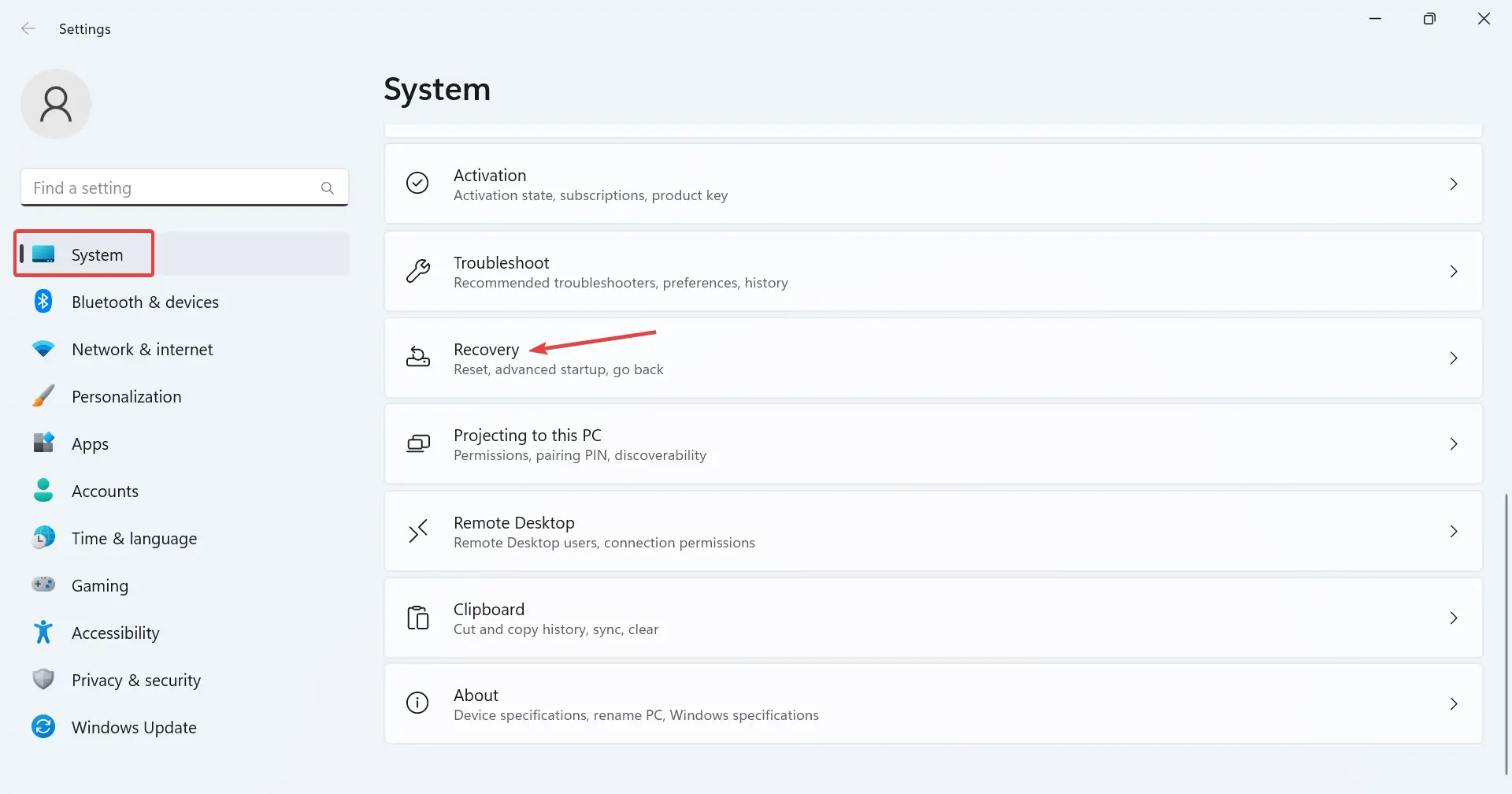
- Ahora, haga clic en el Reiniciar ahora botón junto a Inicio avanzado.
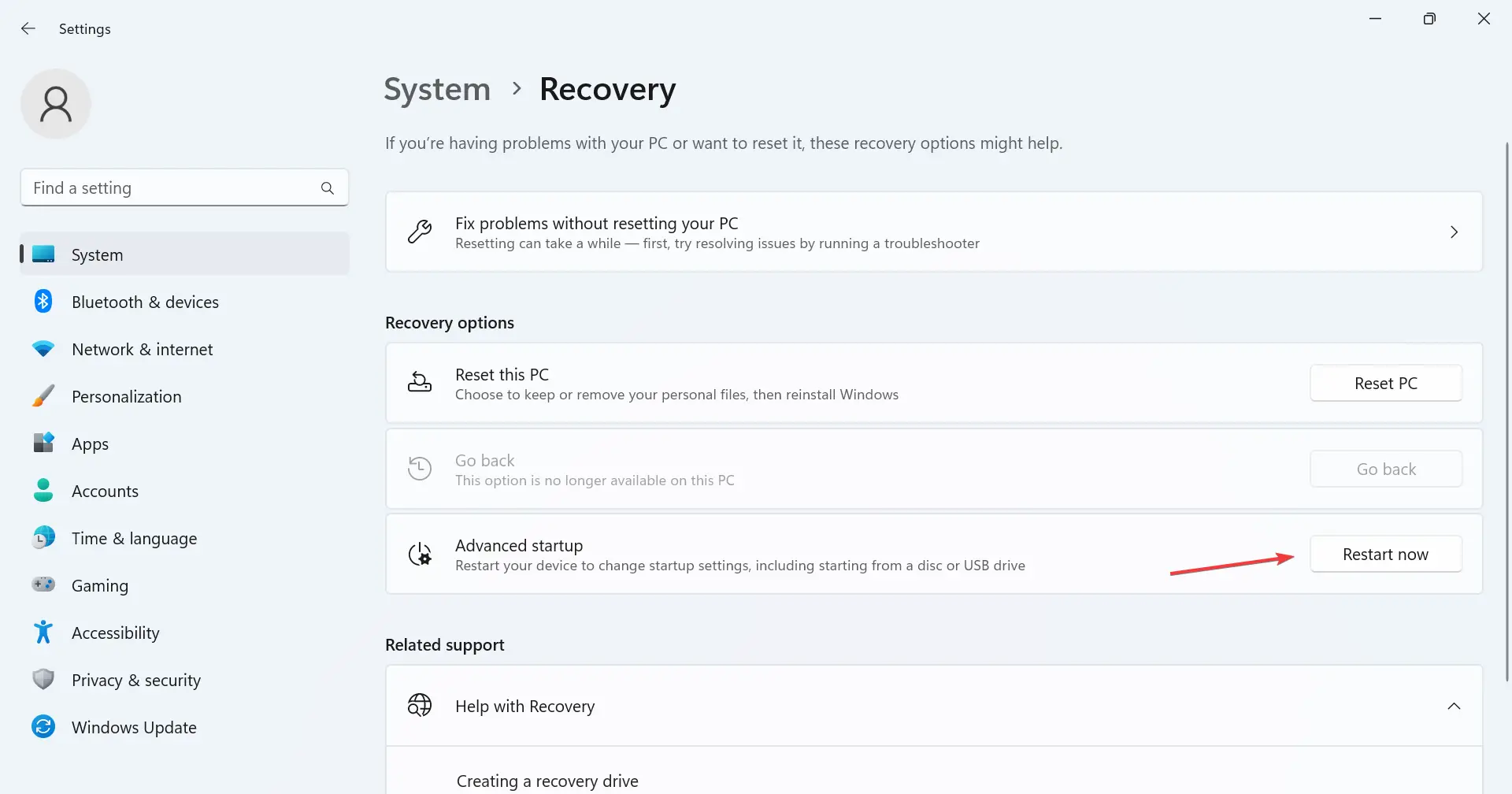
- Seleccionar Solucionar problemas.
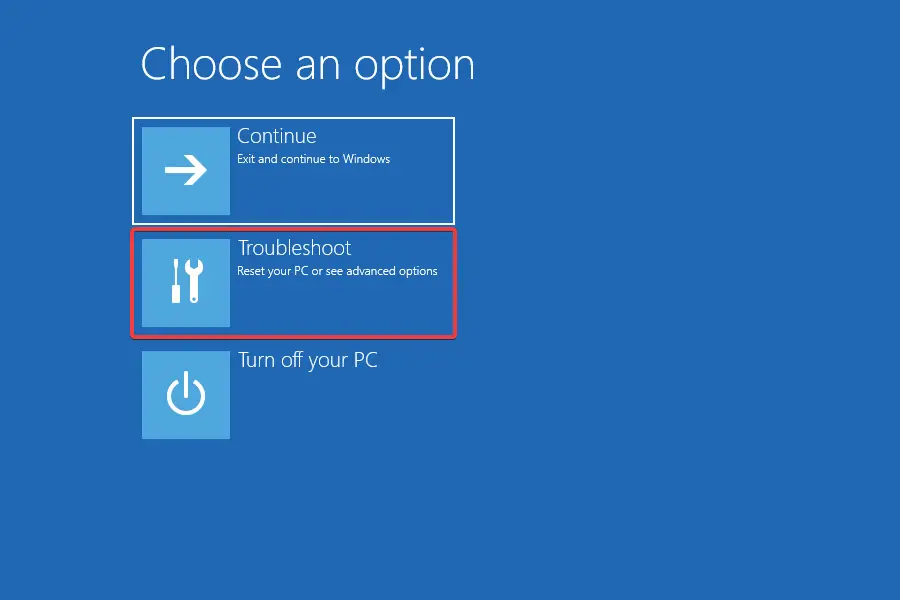
- Haga clic en Opciones avanzadas.
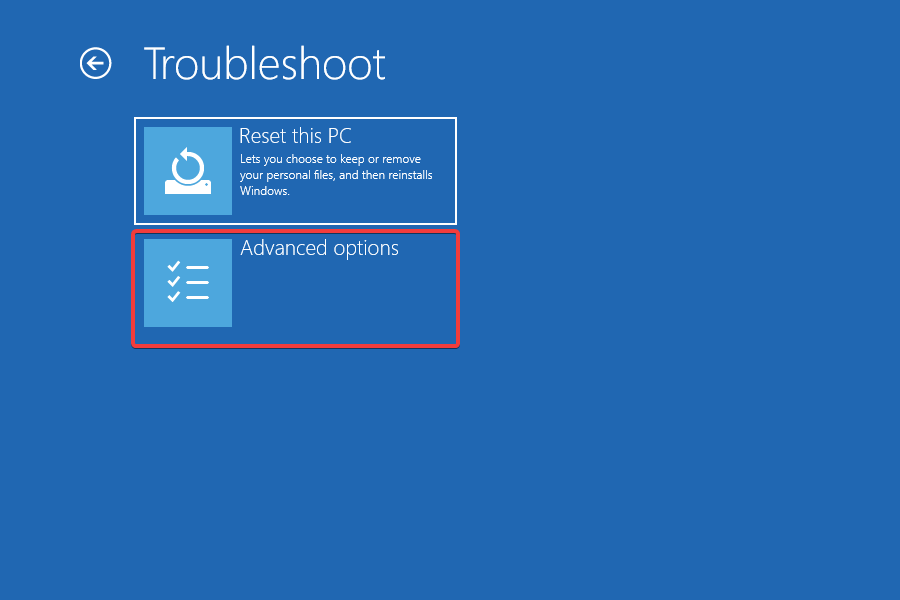
- A continuación, elija Reparación inicial de las opciones enumeradas aquí.
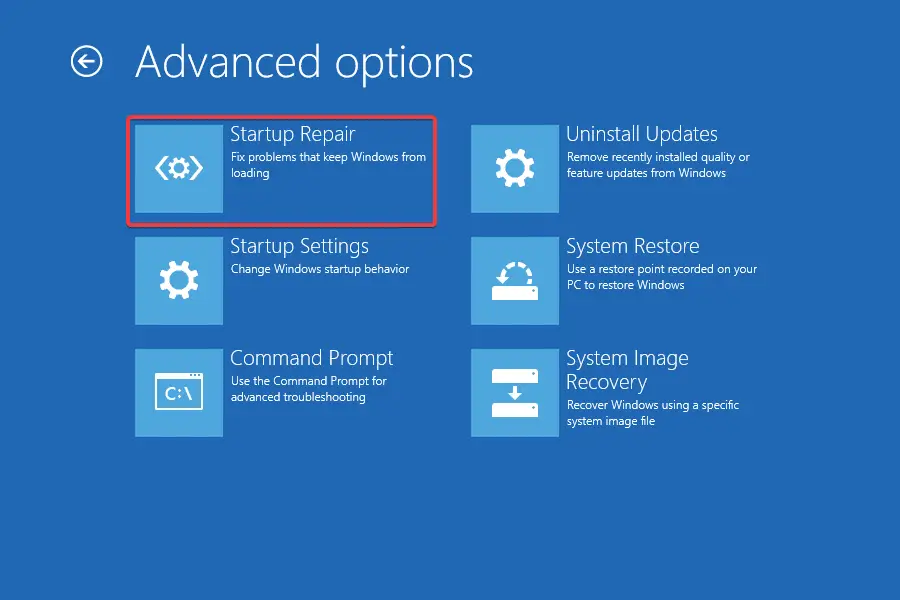
- Seleccione una cuenta para continuar.
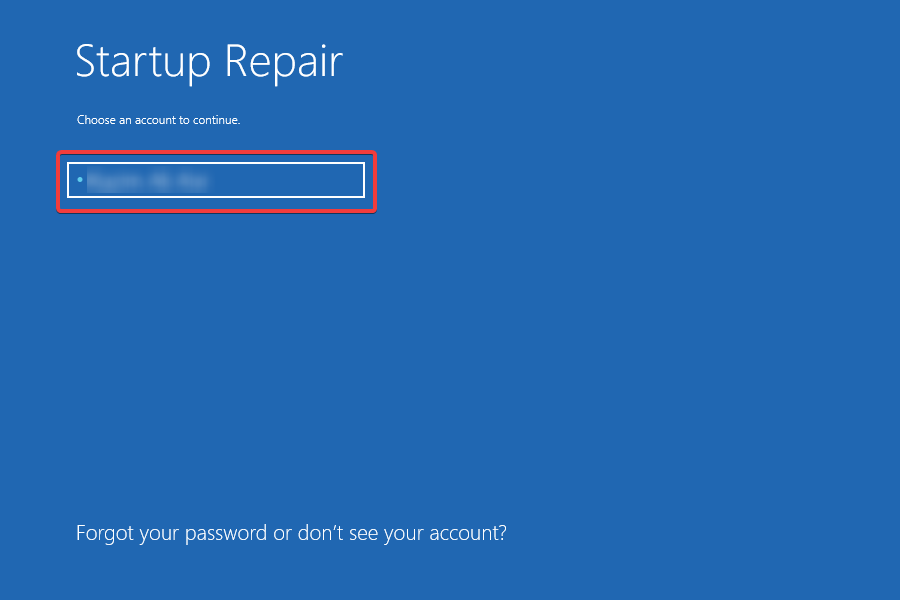
- Escriba la contraseña de la cuenta en el campo de texto y haga clic en Continuar.
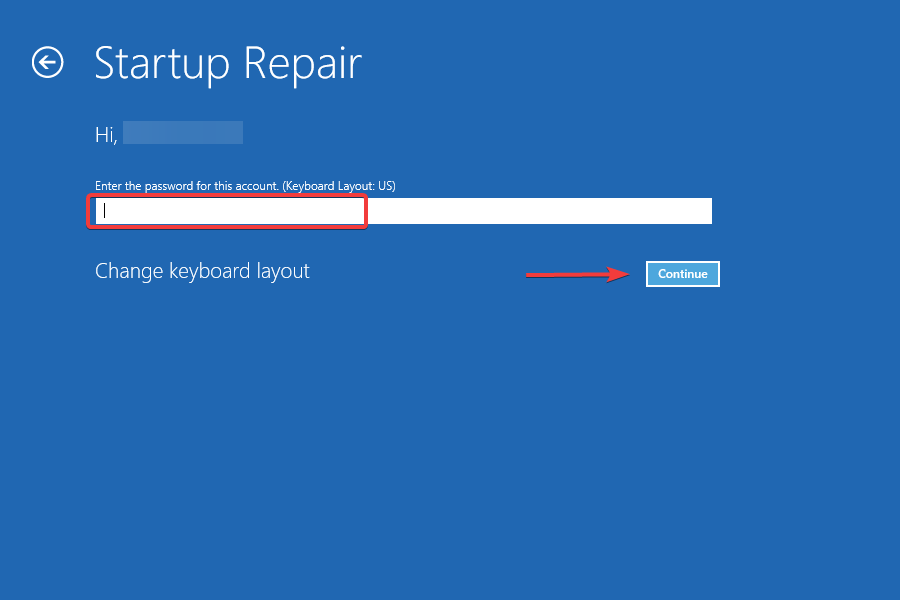
Cuando nada más funciona, la utilidad de reparación de inicio incorporada debería funcionar en el caso del error de colisión de la firma del disco. Dado que el problema tiene el potencial de evitar que Windows arranque, Reparación de inicio lo busca y elimina cualquier inconsistencia.
¿Cuál es el comando para capturar la firma del disco en Windows?
- Presione Windows + S para abrir Buscartipo Símbolo del sistema en el campo de texto y haga clic en Ejecutar como administrador.

- Hacer clic Sí en el aviso.
- Ejecute el siguiente comando:parte del disco
- Utilice este comando para ver los discos:disco de lista
- Reemplazar X en el siguiente comando con el número asignado a la unidad para seleccionarlo:seleccionar disco X
- Finalmente, ejecute este comando y Windows mostrará la firma del disco:disco de identificación única
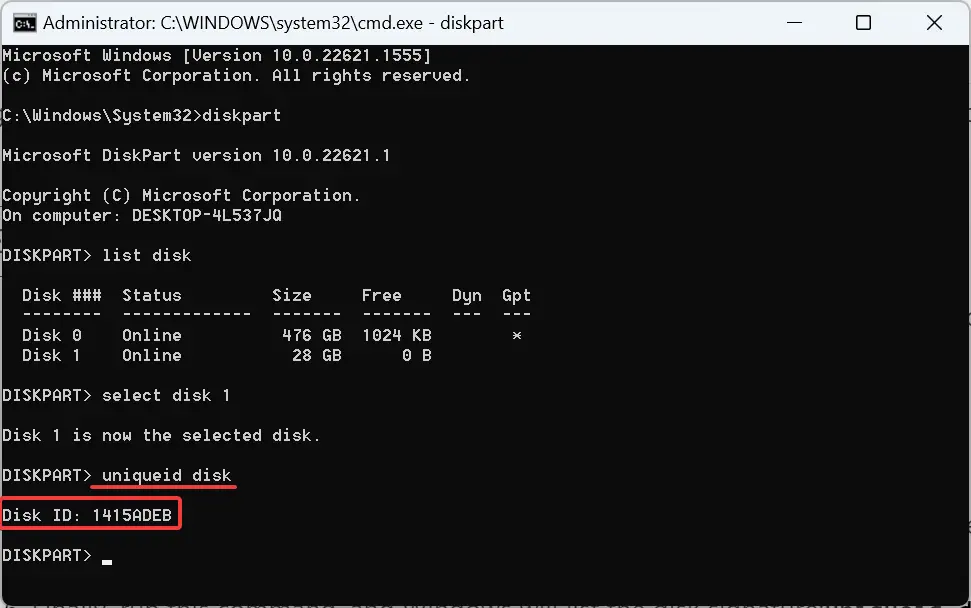
Eso es todo lo que hay que hacer para corregir el error de colisión de la firma del disco en Windows 11, así como cualquier otra iteración del sistema operativo.
Y una vez que haya terminado, no olvide consultar algunos consejos rápidos para aumentar la tasa de transferencia de archivos en Windows.
Para cualquier consulta o para compartir qué solución funcionó para usted, deje un comentario a continuación.